Kalkulačka Windows 10 nefunguje
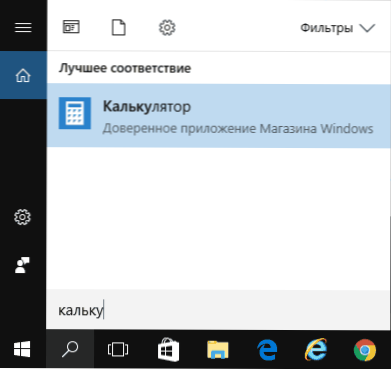
- 1882
- 428
- Miloš šulc Phd.
Pro některé uživatele je kalkulačka jedním z nejčastěji používaných programů, a proto mohou možné problémy se spuštěním v systému Windows 10 způsobit vážné nepohodlí.
V těchto pokynech, co dělat, pokud kalkulačka nefunguje v systému Windows 10 (neotevře se ani nezavírá okamžitě po spuštění), kde je kalkulačka umístěna (pokud najednou nemůžete najít, jak ji spustit), jak používat starou verzi kalkulačky a další informace, které mohou být užitečné v souvislosti s používáním „Kalkulačky“ vestavěné -v dodatku “.
- Kde je kalkulačka v systému Windows 10
- Co dělat, když se kalkulačka neotevře
- Jak nainstalovat starou kalkulačku Windows 7 do Windows 10 Windows 10
Kde je kalkulačka ve Windows 10 a jak ji spustit
Kalkulačka v systému Windows 10 je přítomna ve formě dlaždic v nabídce „Start“ a v seznamu všech programů pod dopisem „K“.
Pokud to z nějakého důvodu není možné najít tam, můžete začít psát slovo „kalkulačka“ při hledání úkolu kalkulačky.
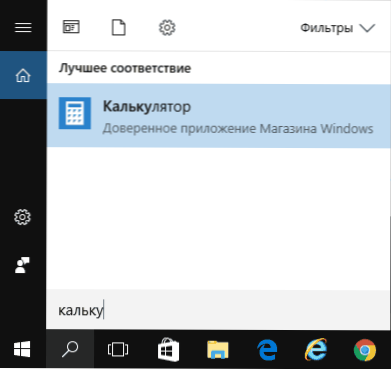
Další místo, kde je možné kalkulačku Windows 10 (a stejný soubor lze použít k vytvoření zkratky kalkulačky na ploše Windows 10) - C: \ Windows \ System32 \ CACT.Exe
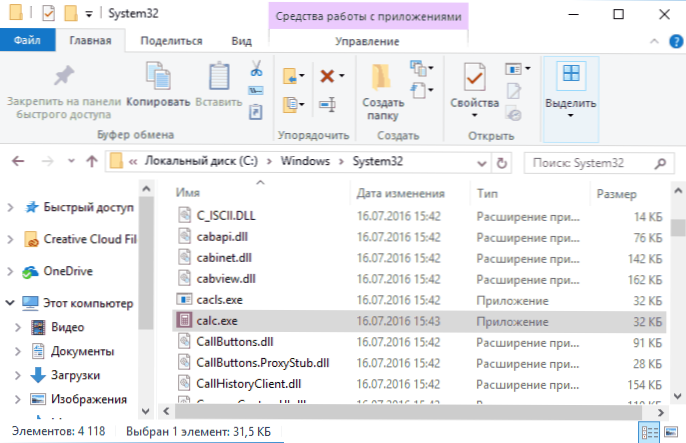
V případě, že ani vyhledávání, ani v nabídce, spuštění může být detekováno, mohlo být smazáno (viz viz. Jak smazat vytvořené -v aplikacích Windows 10). V takové situaci ji můžete snadno přeinstalovat tím, že jdete do obchodu Windows 10 Applications Store - tam se nachází pod názvem „Kalkulačka Windows“ (a tam najdete mnoho dalších kalkulaček, které můžete přitahovat).
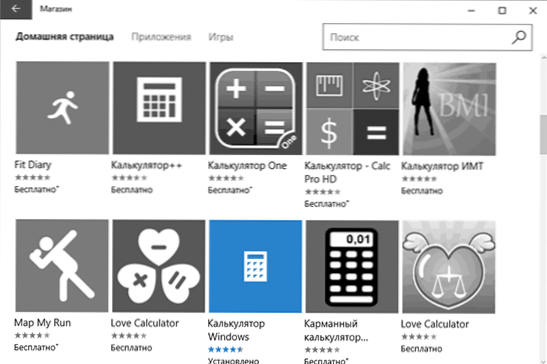
Bohužel se často stává, že ani v přítomnosti kalkulačky se nezačne ani nezavírá okamžitě po spuštění, budeme se zabývat možnými způsoby, jak tento problém vyřešit.
Co dělat, pokud kalkulačka Windows 10 nefunguje
Pokud kalkulačka nezačne, můžete se pokusit provést následující akce (s výjimkou případů, kdy uvidíte zprávu, že ji nelze spustit z účtu Správce postaveného -v takovém případě byste se měli pokusit vytvořit nového uživatele , s názvem odlišným od „správce“ a práce z pod ním, viz. Jak vytvořit uživatele Windows 10)
- Jděte začít - Parametry - Systém - Aplikace a příležitosti.
- V seznamu aplikací vyberte „Kalkulačku“ a klikněte na „Další parametry“.
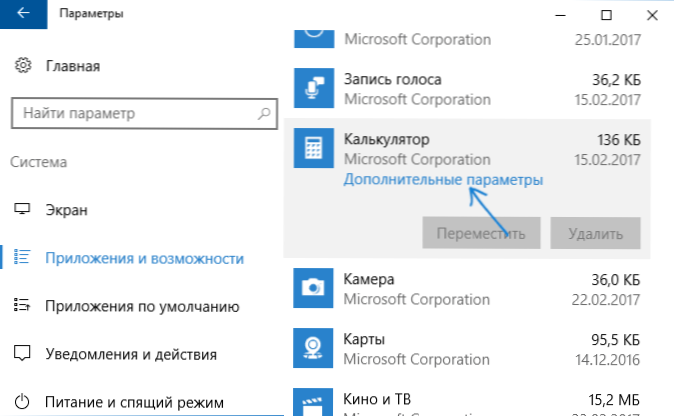
- Klikněte na tlačítko „Resetovat“ a potvrďte resetování.
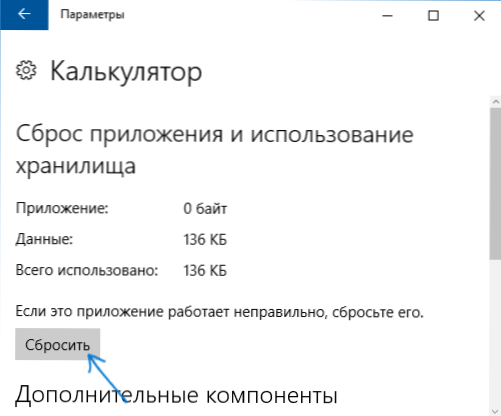
Poté zkuste znovu spustit kalkulačku.
Další možný důvod, proč není kalkulačka spuštěna - odpojená ovládání účtů (UAC) Windows 10, zkuste povolit - jak povolit a odpojit UAC v Windows 10.
Pokud to nefungovalo a také problémy s zahájením nejen s kalkulačkou, ale také s jinými aplikacemi, můžete vyzkoušet metody popsané v pokynu nejsou spuštěny aplikacemi Windows 10 (všimněte si, že aplikace Windows 10 resetuje PowerShell někdy vede k opačnému výsledku - práce aplikací jsou narušeny ještě více).
Jak nainstalovat starou kalkulačku Windows 7 do Windows 10 Windows 10
Pokud jste neobvyklý nebo nepohodlný pro nový typ kalkulačky v systému Windows 10, můžete nainstalovat starou verzi kalkulačky. Až donedávna by Microsoft Calculator Plus mohl být stažen z oficiálních webových stránek společnosti Microsoft, ale v současné době byl odtud odstraněn a najdete ji pouze na stránkách třetích stran a mírně se liší od standardní kalkulačky Windows 7 Calclab.
Chcete -li stáhnout standardní starou kalkulačku, můžete použít web Win7Games.Com/#calt. Pro případ, že by zkontroloval instalační program na Virustotal.com (v době psaní článku je čistý).
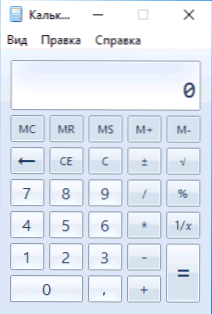
Navzdory skutečnosti, že tento web je anglicky, je kalkulačka nainstalována v ruštině pro ruský systém a zároveň se stává výchozí kalkulačkou v systému Windows 10 (například pokud máte samostatný klíč pro spuštění kalkulačky , bude spuštěn přesně kliknutím na starou verzi).
To je vše. Doufám, že pro některé čtenáře byla instrukce užitečná.
- « Jak změnit dopis jednotky Flash nebo přiřadit konstantní dopis pro jednotku USB
- Jak povolit režim vývojáře Windows 10 »

